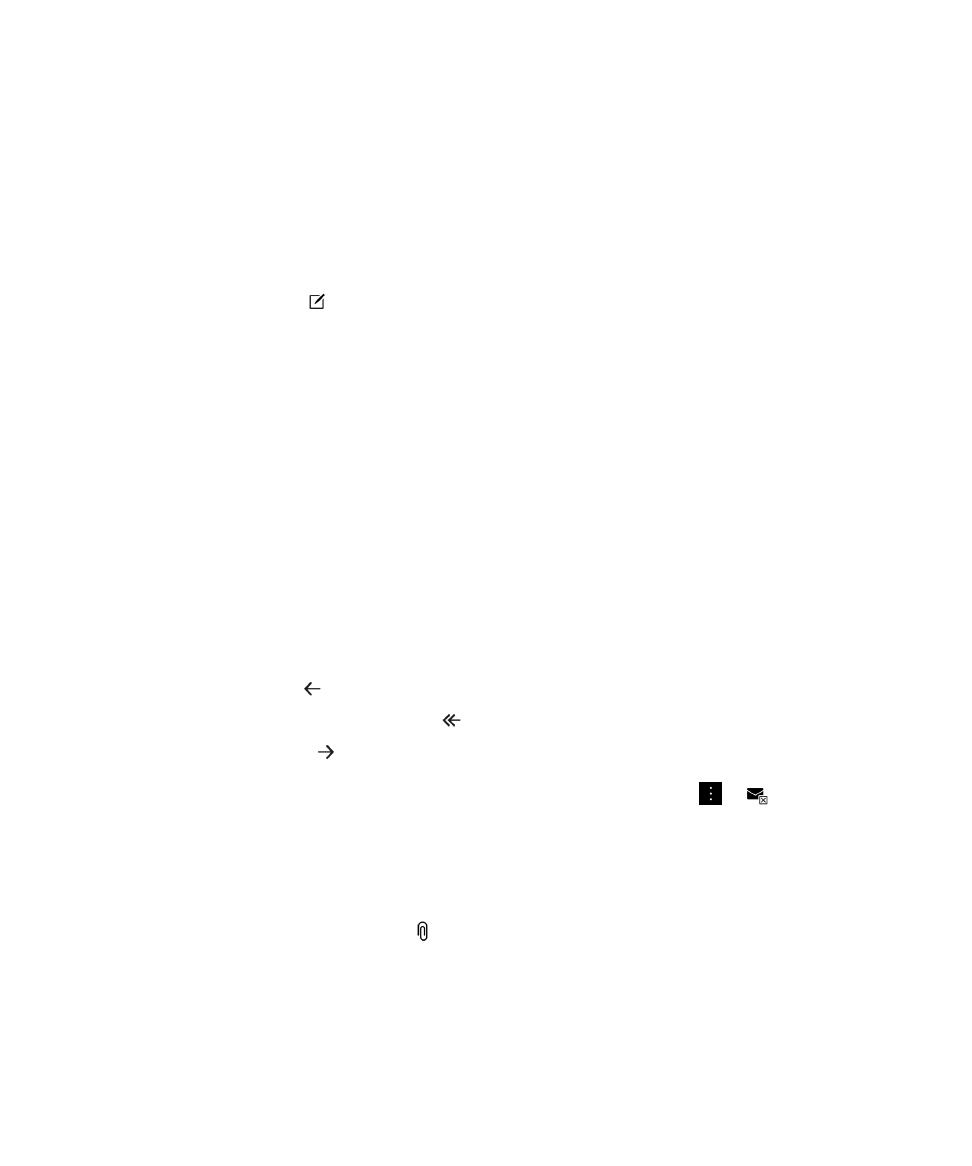
Kirim email dan pesan dari BlackBerry Hub
Dari BlackBerry Hub, Anda dapat mengirim email, pesan Facebook, pesan Twitter langsung, pesan LinkedIn, pesan BBM,
atau jenis pesan obrolan lain, bergantung pada paket layanan nirkabel dan akun yang ditambahkan ke perangkat
BlackBerry Anda. Ketika Anda mengetuk Tulis, BlackBerry Hub menyarankan tipe pesan berdasarkan pesan yang sering
ditulis.
1.
Pada BlackBerry Hub, ketuk
.
2.
Ketuk jenis pesan.
3.
Tambah atau pilih peserta ke pesan Anda:
• Untuk email, ketikkan nama kontak atau alamat email pada bidang Ke. Anda dapat mengetuk kontak yang
disarankan yang ditampilkan di bawah bidang Ke untuk secara cepat menambah kontak ke pesan.
• Untuk Facebook, Twitter, atau pesan LinkedIn , ketikkan nama kontak pada bidang Ke.
• Untuk pesan teks, ketikkan nama atau nomor telepon kontak.
• Untuk BBM dan pesan obrolan lainnya, pilih kontak dari daftar.
4.
Ketikkan pesan Anda.
5.
Ketuk tombol Kirim atau Enter.
Menjawab atau meneruskan email
Pada satu email, lakukan salah satu dari berikut:
• Untuk membalas email, ketuk
.
• Untuk membalas ke semua penerima email, ketuk
.
• Untuk meneruskan email, ketuk
.
Tip: Ketika membalas email, Anda memiliki opsi untuk menghapus teks di pesan asli. Ketuk
>
.
Melampirkan file ke email atau pesan teks
Jika paket layanan nirkabel Anda mendukung pesan MMS, Anda dapat menambah lampiran ke pesan sms.
1.
Ketika menulis email atau pesan teks, ketuk
.
2.
Cari file tersebut.
3.
Ketuk file.
Tip: Ketika mengirim email dengan lampiran gambar, Anda dapat mengurangi ukuran pesan dengan mengurangi ukuran
lampiran gambar. Pada layar Ukuran Gambar, ketuk ukuran. Ketuk Kirim.
Panduan Pengguna
BlackBerry Hub dan email
75
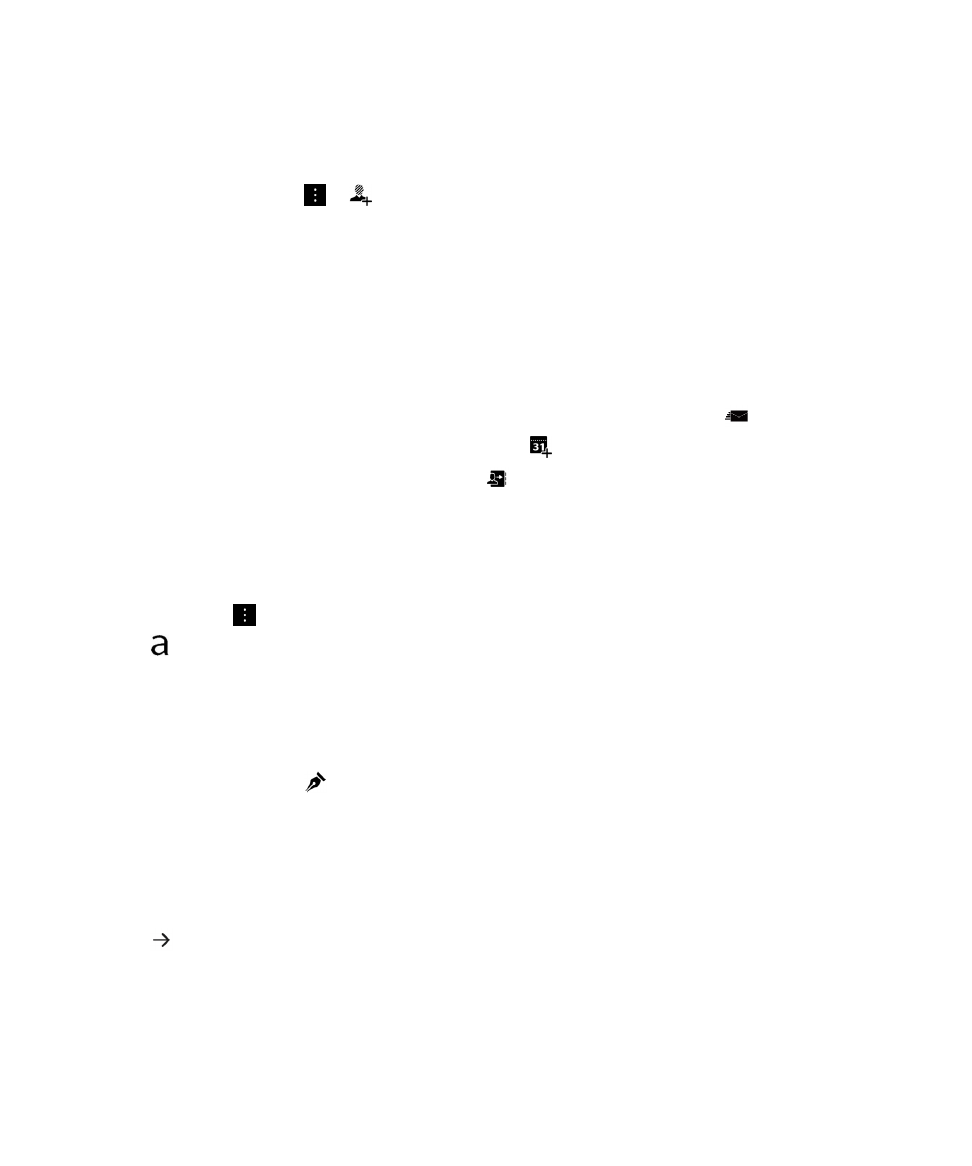
Menambah penerima BCC ke suatu email
1.
Ketika menulis pesan, ketuk
>
.
2.
Ketikkan nama atau alamat email kontak.
Mengirim email atau undangan rapat ketika membuat pesan lain
Ketika membuat email, Anda juga dapat mengirim undangan rapat ke seorang penerima atau mengirim email terpisah.
1.
Ketika membuat pesan, sentuh dan tahan nama di bidang Kepada, CC, atau BCC.
2.
Lakukan salah satu langkah berikut ini:
• Untuk mengirim email terpisah kepada penerima ketika membalas suatu pesan, ketuk
.
• Untuk mengirim undangan rapat kepada penerima, ketuk
.
• Untuk menambah penerima ke Kontak Anda, ketuk
.
Membuat email dalam format teks biasa
Anda dapat mengurangi ukuran pesan email atau utas email dengan beralih dari format HTM: ke format plain text.
1.
Pada email, ketuk
.
2.
Ketuk
.
Mengubah format teks dalam suatu email
Tebalkan, miringkan, dan garis bawahi teks; buat daftar berurutan atau berbutir; dan ubah ukuran serta warna font.
1.
Ketika menulis pesan, ketuk
> .
2.
Gunakan toolbar pemformatan untuk mengaplikasikan formatting pada teks Anda.
Meneruskan pesan teks
1.
Pada BlackBerry Hub, sentuh dan tahan pesan teks.
2.
Ketuk
.
Panduan Pengguna
BlackBerry Hub dan email
76
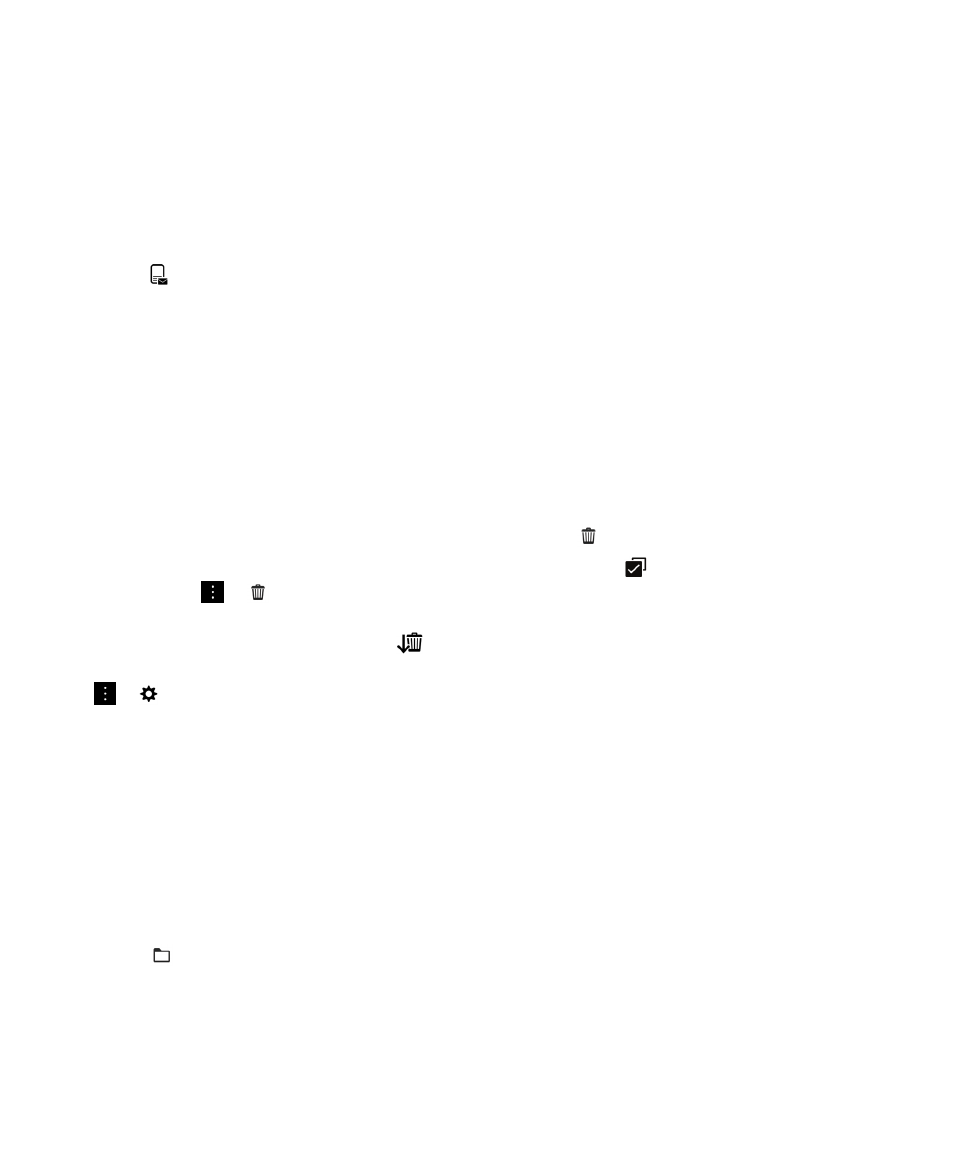
Meneruskan pesan PIN sebagai email
Anda mungkin ingin mengarsipkan informasi yang dikirim atau diterima di pesan PIN. Anda dapat meneruskan pesan ke
diri sendiri atau orang lain sebagai email.
1.
Pada BlackBerry Hub, sentuh dan tahan pesan PIN.
2.
Ketuk
.